کی بازار- میخواهید محبوبترین مرورگر جهان را در لینوکس اجرا کنید اما نمیدانید باید از کجا شروع کرد؟ نگران نباشید، شما تنها نیستید. اکثر کاربرانی که سعی دارند مرورگر گوگل کروم را در اوبونتو نصب کنند اغلب این کار را با استفاده از اپاستور و یا رفتن به نرمافزار اوبونتو انجام میدهند، زیرا توزیع لینوکس در مخزن (کنترل نسخه) ساخته میشود. اما آنچه از آن خبر ندارند این است که گوگل کروم در بسیاری از آرشیوهای اصلی توزیع لینوکس موجود نمیباشد. با این حال نگران نباشید در ادامه به شما خواهیم گفت چطور میتوان این مرورگر را در اوبونتو نصب کنید. شما در حقیقت میتوانید گوگل کروم برای لینوکس را براحتی دانلود کرده و سپس آن را روی لینوکس مینت، اوبونتو یا دیگر توزیعهای لینوکس نصب نمایید. برای انجام این کار مراحل زیر را دنبال کنید:
دانلود و نصب گوگل کروم
گوگل کروم در مخزن (کنترل نسخه) نرمافزار اوبونتو پیدا نمیشود بنابراین باید نصبکننده را از وبسایتِ آن دانلود کنیم.
1. به صفحهی رسمی دانلود گوگل کروم برای لینوکس رفته و روی گزینهی Download Chrome کلیک کنید.
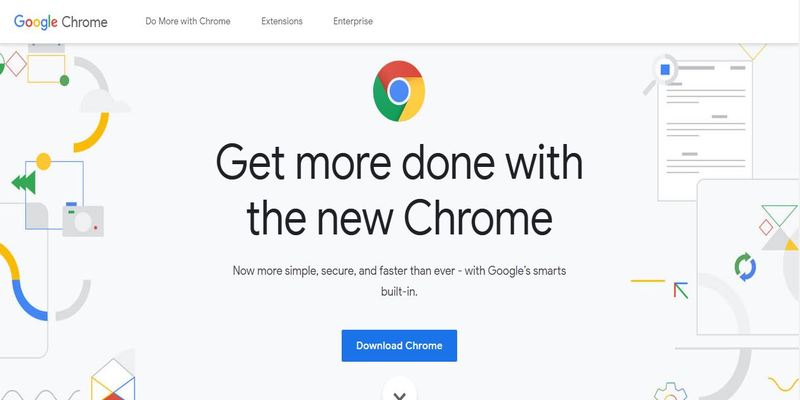
2. بستهی مخصوص برای پلتفرم لینوکس خود را انتخاب نمایید. این بسته میتواند دبیان 64 بیتی (برای دبیان/اوبونتو) یا مدیر بسته RPM 64 بیتی باشد (برای Fedora/openSUSE). اگر هم از هیچ یک از این دو استفاده نمیکنید میتوانید نسخهی عمومی (Community-supported) را به کار ببندید.
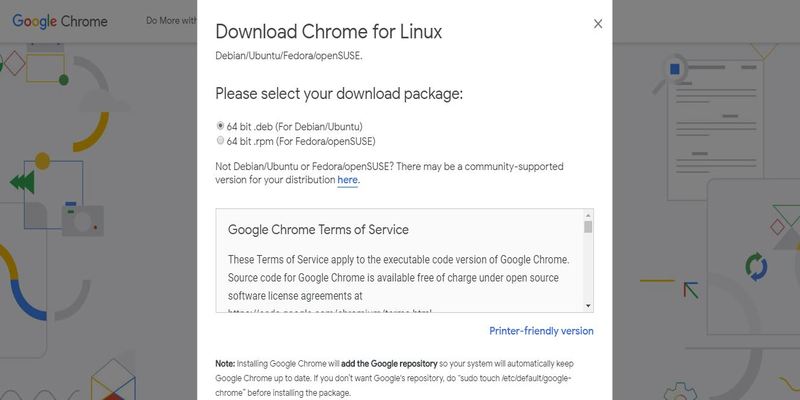
3. در همان صفحه شرایط و قوانین گوگل کروم را بخوانید و بعد (در صورت رضایت) روی دکمهی آبیرنگ Accept & Install کلیک کنید (یا حتی شاید قوانین آن اصلاً برایتان اهمیتی نداشته باشد). فایل نصبکننده (installer) اکنون باید آغاز به کار کند.
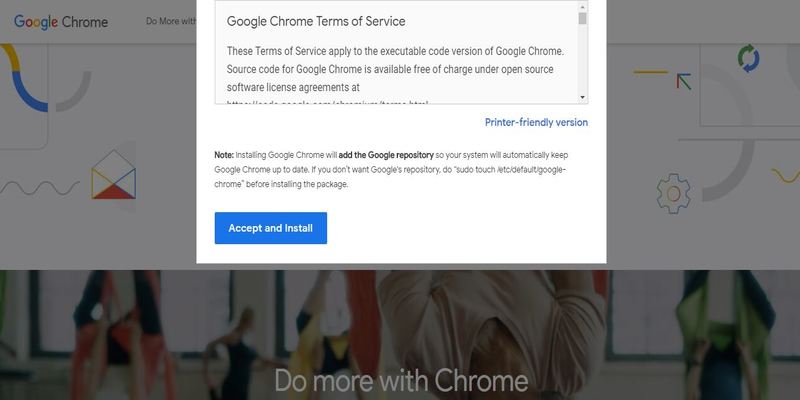
4. اگر این روش جواب نداد دانلود مستقیم کروم را برای لینوکس امتحان کنید.
5. وقتی دانلود نصبکننده تکمیل شد، file manager خود را باز کرده و برای شروع نصب، روی بستهی نصبکننده دو بار کلیک کنید.
6. وقتی اپ نرمافزار باز شد دکمهی Install را بزنید.
7. اگر از شما خواسته شد، رمزعبور وارد کنید.
8. وقتی نصب تمام شد برای از کردن گوگل کروم گزینهی Launch را بزنید. شما همچنین میتوانید آن را جستوجو کرده و از منوی اپ آن را باز نمایید.
راهاندازی گوگل کروم
شاید وقتی آن را برای اولین بار اجرا میکنید از شما پرسیده شود آیا میخواهید گوگل کروم را مرورگر پیشفرض خود انتخاب کنید یا نه. اگر میخواهید، کادر مورد نظر را تیک زده و روی OK کلیک کنید.
اکنون باید پنجرهی مرورگری را ببینید که برایتان باز شده است. بعد از باز شدن این پنجره میتوانید در اکانت گوگل خود ثبتنام نمایید. با این کار، رمزهای عبور، بوکمارکها و افزونهها همگی برایتان همگامسازی خواهند شد.
آپدیت بمانید
وقتی کروم نصب شد، مخزن رسمی گوگل به سیستم شما اضافه میشود. این بدان معناست که دیگر از طریق ابزار Software Update که روی دسکتاپتان قرار دارد برای کروم خود آپدیتهایی اتوماتیک دریافت خواهید کرد (درست به محض انتشار).
گوگل کروم برای اوبونتو 32 بیتی
اگر حین استفاده از مراحل فوق شاهد خطاهایی در بخش سازگاری داشتید ممکن است از سیستم لینوکس 32 بیتی استفاده کرده باشید. در این مورد گوگل کروم نمیتواند نصب شود زیرا گوگل در سال 2016 نصب کروم را برای اوبونتو 32 بیتی قطع کرد. خبر خوب اینکه همچنان میتوانید نسخهی منبع باز کروم را تحت عنوان Chromium روی اوبونتو نصب نمایید. شما قادرید این نسخه را از اپ نرمافزار اوبونتو (و یا چیزی معادل آن) دریافت کنید.
منبع: کی بازار (فروشگاه آنلاین نرم افزارهای اورجینال)، با دریافت انواع لایسنسهای معتبر از تامینکنندگان جهانی این امکان را برای تمام کاربران فراهم آورده است تا در چند ثانیه، از خدماتی بینالمللی لذت ببرند. در کی بازار امکان خرید لایسنسهای اورجینال نرم افزارهای کاربردی و امنیتی(ویندوز اورجینال، آفیس اورجینال، آنتی ویروس اورجینال، آنتی ویروس کسپرسکی، آنتی ویروس پادویش و آنتی ویروس نود 32) بصورت ارسال آنی فراهم آمده است.